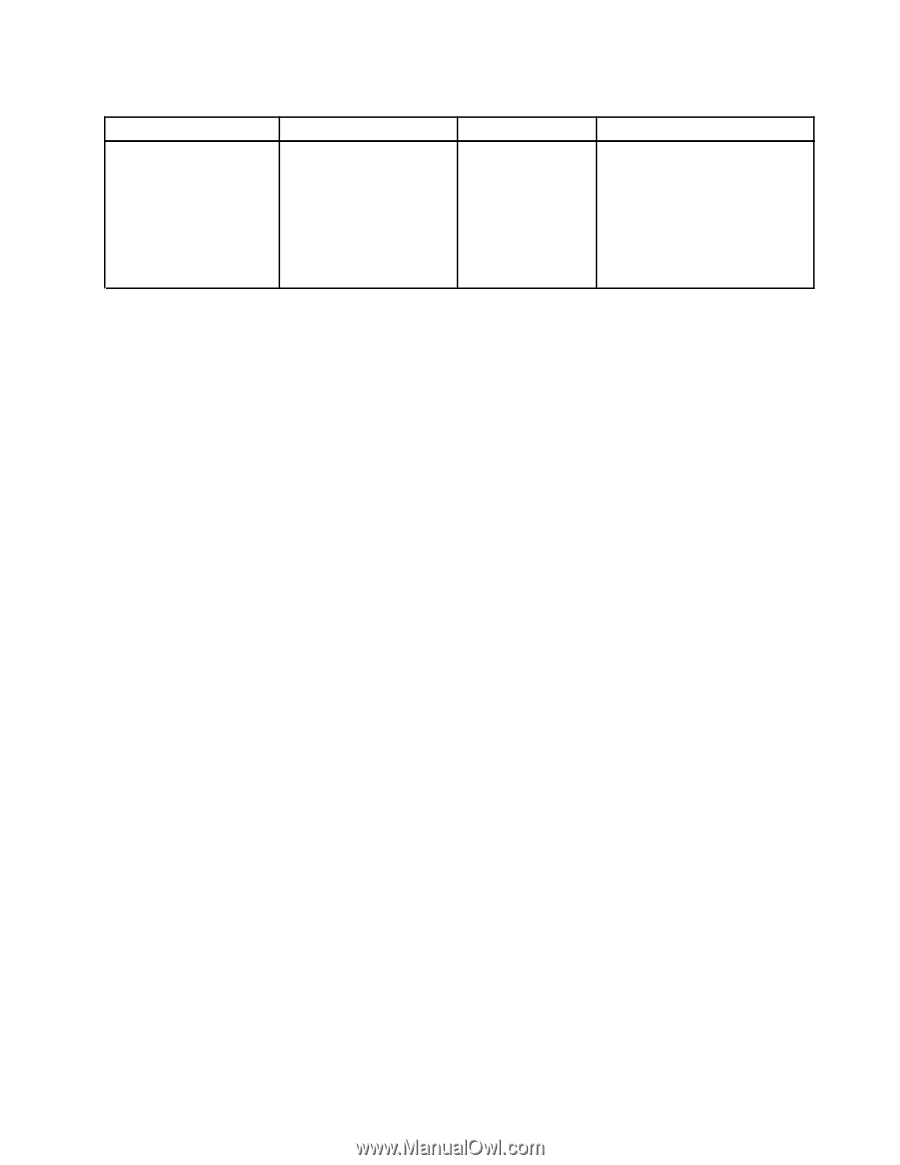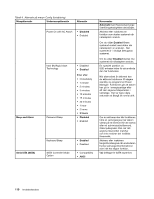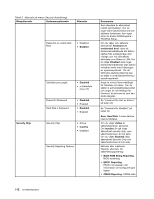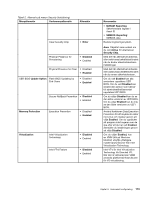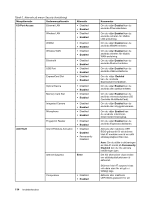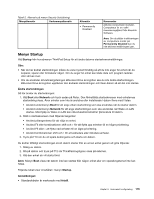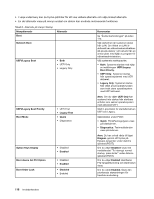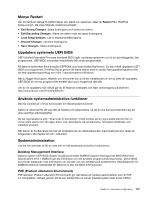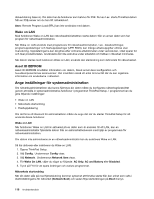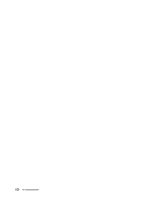Lenovo ThinkPad L430 (Swedish) User Guide - Page 131
Menyn Startup, Ställ in startsekvensen med följande tangenter
 |
View all Lenovo ThinkPad L430 manuals
Add to My Manuals
Save this manual to your list of manuals |
Page 131 highlights
Tabell 5. Alternativ på menyn Security (fortsättning) Menyalternativ Undermenyalternativ Alternativ • Permanently Disabled Kommentar aktivera computrace-modulen. Computrace är en valfri övervakningstjänst från Absolute Software. Anm: Om du ställer in aktiveringen av computrace-modul på Permanently Disabled kan du inte aktivera inställningen igen. Menyn Startup Välj Startup från huvudmenyn ThinkPad Setup för att ändra datorns startsekvensinställningar. Obs: • När du har ändrat startordningen måste du vara mycket försiktig så att du inte anger fel enhet när du kopierar, sparar eller formaterar något. Om du anger fel enhet kan både data och program raderas eller skrivas över. • Om du använder drivrutinskrypteringen BitLocker Drive Encryption ska du inte ändra startordningen. BitLocker Drive Encryption upptäcker den ändrade startordningen och låser datorn så att det inte startas. Ändra startordningen Så här ändrar du startordningen: 1. Välj Boot eller Network och tryck sedan på Retur. Den förinställda startsekvensen med enheternas startordning visas. Även enheter som inte är anslutna eller installerade i datorn finns med i listan. • Använd undermenyn Boot för att ange vilken startordning som ska användas när du startar datorn. • Använd undermenyn Network för att ange startordningen som ska användas när Wake on LAN startas. Med hjälp av Wake on LAN kan nätverksadministratörer fjärransluta till datorn. 2. Ställ in startsekvensen med följande tangenter: • Använd piltangenterna för att välja en enhet. • Använd F6 eller kombinationen shift och + för att flytta upp enheten till en högre prioritering. • Använd F5 eller - att flytta ned enheten till en lägre prioritering. • Använd kombinationen shift och ! för att exkludera eller inkludera enheter. 3. Tryck på F10 om du vill spara ändringarna och starta om datorn. Du ändrar tillfälligt startordningen så att datorn startar från en annan enhet genom att göra följande: 1. Stäng av datorn. 2. Slå på datorn och tryck på F12 när ThinkPad-logotypen visas på skärmen. 3. Välj den enhet du vill starta först. Anm: Menyn Boot visas när datorn inte kan startas från någon enhet eller om operativsystemet inte kan hittas. Följande tabell visar innehållet i menyn Startup. Anmärkningar: • Standardvärden är markerade med fetstil. Kapitel 8. Avancerad konfigurering 115